 xenserver命令解决问题
xenserver命令解决问题
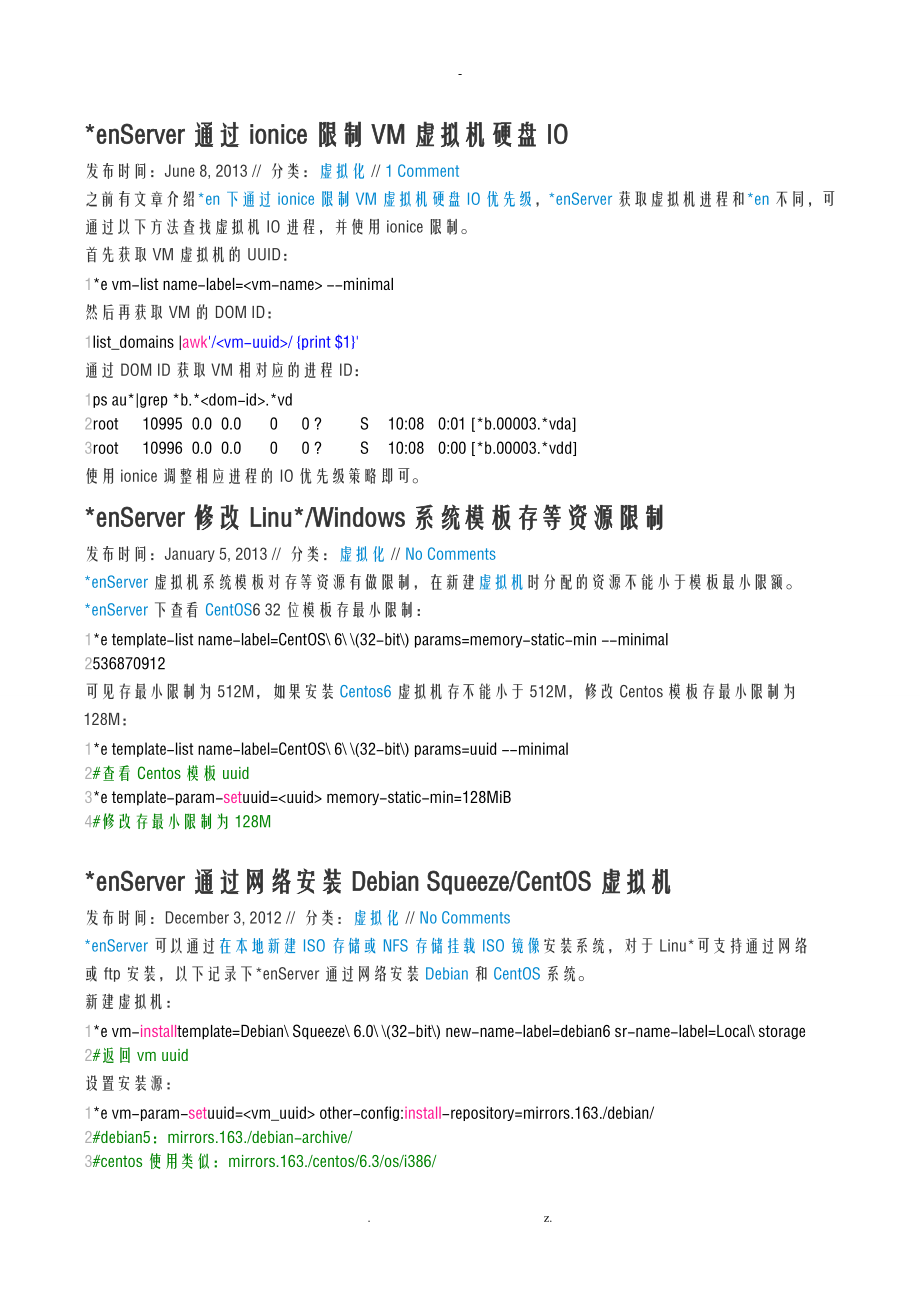


《xenserver命令解决问题》由会员分享,可在线阅读,更多相关《xenserver命令解决问题(10页珍藏版)》请在装配图网上搜索。
1、-*enServer通过ionice限制VM虚拟机硬盘IO发布时间:June 8, 2013 / 分类:虚拟化/1 Comment之前有文章介绍*en下通过ionice限制VM虚拟机硬盘IO优先级,*enServer获取虚拟机进程和*en不同,可通过以下方法查找虚拟机IO进程,并使用ionice限制。首先获取VM虚拟机的UUID:1*e vm-list name-label= -minimal然后再获取VM的DOM ID:1list_domains |awk/ print $1通过DOM ID获取VM相对应的进程ID:123ps au*|grep *b.*.*vdroot 10995 0.0
2、0.0 0 0 ? S 10:08 0:01 *b.00003.*vdaroot 10996 0.0 0.0 0 0 ? S 10:08 0:00 *b.00003.*vdd使用ionice调整相应进程的IO优先级策略即可。窗体底端*enServer修改Linu*/Windows系统模板存等资源限制发布时间:January 5, 2013 / 分类:虚拟化/No Comments*enServer虚拟机系统模板对存等资源有做限制,在新建虚拟机时分配的资源不能小于模板最小限额。*enServer下查看CentOS6 32位模板存最小限制:12*e template-list name-label
3、=CentOS 6 (32-bit) params=memory-static-min -minimal536870912可见存最小限制为512M,如果安装Centos6虚拟机存不能小于512M,修改Centos模板存最小限制为128M:1234*e template-list name-label=CentOS 6 (32-bit) params=uuid -minimal#查看Centos模板uuid*e template-param-setuuid= memory-static-min=128MiB#修改存最小限制为128M*enServer通过网络安装Debian Squeeze/Ce
4、ntOS虚拟机发布时间:December 3, 2012 / 分类:虚拟化/No Comments*enServer可以通过在本地新建ISO存储或NFS存储挂载ISO镜像安装系统,对于Linu*可支持通过网络 或ftp安装,以下记录下*enServer通过网络安装Debian和CentOS系统。新建虚拟机:12*e vm-installtemplate=Debian Squeeze 6.0 (32-bit) new-name-label=debian6 sr-name-label=Local storage#返回vm uuid设置安装源:123*e vm-param-setuuid= othe
5、r-config:install-repository=mirrors.163./debian/#debian5:mirrors.163./debian-archive/#centos使用类似:mirrors.163./centos/6.3/os/i386/新建虚拟网卡:123*e vif-create vm-uuid= network-uuid= mac=random device=0#查看网卡uuid*e network-list bridge=*enbr0 -minimal启动虚拟机:1*e vm-start name-label=debian6 *enServer获取所有VM虚拟机IP
6、及对应MAC地址发布时间:November 20, 2012 / 分类:虚拟化,Shell/1 Comment*enServer5.6下编写,用于获取所有VM虚拟机IP和对应MAC地址,Shell脚本如下:123456789101112131415161718#!/bin/bash#.haiyun.meif ! -e mac-ip.t*t ;thentouchmac-ip.t*telse mac-ip.t*tfiforvps in*e vm-list |awk/name/ print $4docase$vps in*Control* ) continue;esacwriteline=*e vi
7、f-list vm-name-label=$vps params=MAC|awk/MAC/ print $5writeline+= writeline+=*e vm-list name-label=$vps params=networks|awk/network/ print $5echo$writeline mac-ip.t*tdone*enServer获取VM虚拟机名称与MAC地址参考:.haiyun.me/archives/*enserver-vmname-mac.html。窗体底端*enServer获取所有VM虚拟机名称及对应MAC地址发布时间:November 19, 2012 /
8、分类:虚拟化,Shell/No Comments*enServer5.6测试通过,用于查找所有VM及其对应MAC地址写入output.csv文件,直接下载shell脚本。12345678910111213141516171819202122232425262728293031323334353637383940414243#!/bin/bash#.haiyun.meif $(whoami) != root;thenechoMust be root to run $0e*it1;fiif ! -e output.csv ;thentouchoutput.csvelse output.csvfif
9、orvmuuid in*e vm-list | awk-F : /uuid/ print $2 ;donamelabel=*e vm-param-get uuid=$vmuuid param-name=name-labelcase$namelabel in*Control domain* ) continue;esaci=*e vif-list vm-name-label=$namelabel| grepdevice | wc-lwriteline=$namelabelwriteline+=,for(j=0;j output.csvdoneechoVMs and their respectiv
10、e MAC addresses have been written to output.csv in the current directory.e*it0使用sFlowTrend监控*enServer效劳器发布时间:October 22, 2012 / 分类:虚拟化/No Comments效劳器端安装Host sFlow Agent代理客户端,用作发送sFlow数据到sFlowTrend分析端,支持多种Windows/Linu*/Uin*系统。Host sFlow下载地址:host-sFlowTrend下载地址:.inmon./products/sFlowTrend.php*enServer
11、6可直接安装Host sFlow,*enServer5要先配置为Open vSwitch模式支持sFlow。12wget downloads.sourceforgrpm -ivh hsflowd_*enServer_56FP2-1.22.2-1.i386.rpm 配置Host sFlow:1234567891011cat /etc/hsflowd.conf #.haiyun.mesflow DNSSD = offpolling = 20sampling = 512collector udpport = 6343启动Host sFlow Agent:1/etc/init.d/hsflowdsta
12、rt然后在sFlowTrend配置代理端,不久即可看到监控的数据:分析*enServer虚拟交换机sFlow数据:12ovs-vsctl - -id=sflow create sflow agent=*enbr0 targe=192.168.1.155:6343 header=128 sampling=512 polling=30 - setbridge eth0 sflow=sflow*enServer5.6网络配置为虚拟交换机Open vSwitch模式并开启NetFlow输出发布时间:October 22, 2012 / 分类:虚拟化/No Comments新安装的*enServer6默
13、认为Open vSwitch,*enServer5.6默认为网桥模式,查看当前网络模式:12cat/etc/*ensource/network.confopenvswitch更改网络为虚拟交换机Open vSwitch模式:12#.haiyun.me*e-switch-network-backend openvswitch切换回网桥bridge模式:1*e-switch-network-backend bridge配置虚拟交换机输出NetFlow数据到分析端,可参考:Linu*下Nfsen和Nfdump配置Netflow分析端。12ovs-vsctl - -id=netflow create
14、netflow targe=192.168.1.5:9995 active_timeout=30 - setbridge *enbr0 netflow=netflow查看是否有NetFlow数据输出:123456tcpdump -nn port 9995tcpdump: WARNING: eth0: no IPv4 address assignedtcpdump: verbose output suppressed, use -v or -vv for full protocol decodelistening on eth0, link-type EN10MB (Ethernet), cap
15、ture size 96 bytes18:12:16.535132 IP 192.168.1.15.55104 192.168.1.3.9995: UDP, length 60018:12:17.544569 IP 192.168.1.15.55104 192.168.1.3.9995: UDP, length 216更改Netflow或sFlow参数:1ovs-vsctl setNetFlow *enbr0 targe=192.168.1.3:9995查看Netflow或sFlow列表:1ovs-vsctl list netflow/sflow删除Netflow/sFlow:1ovs-vsc
16、tl remove bridge *enbr0 netflow/sflow据说Open vSwitch模式在*enServer下并不稳定,只为输出NetFlow可使用Fprobe。*enServer虚拟机VM挂起不能关机、重启解决发布时间:August 13, 2012 / 分类:虚拟化/No Comments*enServer下虚拟机遇到死机或其它意外情况时通过*enCenter操作重启或关机时会遇到虚拟机挂起的状况,表现为*enCenter中虚拟机名字显示黄色状态,右键菜单只有属性可选,VM不能再进展其它操作,为此总结了一些解决方法。首先尽量防止此类情况的发生,当虚拟机处于死机状态时尽量使
17、用硬关机、硬重启:1*e vm-reboot force=truename-label=Centos5.7当进展正常关机、重启时挂起可取消之前的任务操作,再进展硬操作:1234*e task-list #查看当前任务列表和uuid*e task-cancel uuid=#取消当前任务如果以上不能解决可尝试以下:销毁VM对应的domain id,VM会重启。12345678*e vm-list params=uuid name-label=#或*e vm-list name-label= -minimal#获取指定VM的uuidlist_domains |grep#获取VM对应的domain i
18、d/opt/*ensource/debug/destroy_domain-domid #销毁VM对应的domain id使VM崩溃:12345678*e vm-list params=actions-after-crash name-label=#查看VM崩溃后的操作,默认为重启*e vm-list params=uuid name-label=#获取指定VM的uuidlist_domains |grep#获取VM对应的domain id/usr/lib/*en/bin/crash_guest#触发VM崩溃如果VM处于脱机状态,而VM在数据库中被标记为运行,可重置VM电源状态为关机:1*e v
19、m-reset-powerstate force=truevm=其它可尝试重启*e工具,不要遇到*api不能启动就好。1*e-toolstack-restart*enServer增加硬盘为SR卷或扩大到VG发布时间:July 2, 2012 / 分类:虚拟化/No Comments1.以SR方式增加硬盘:查看新增加的硬盘分区:1234567891011121314151617#.haiyun.mefdisk -lDisk /dev/sda: 42.9 GB, 42949672960 bytes255 heads, 63 sectors/track, 5221 cylindersUnits =
20、cylinders of 16065 * 512 = 8225280 bytesDevice Boot Start End Blocks Id System/dev/sda1 * 1 523 4194304 83 Linu*Partition 1 does not end on cylinder boundary./dev/sda2 523 1045 4194304 83 Linu*/dev/sda3 1045 5221 33549043 8e Linu* LVMDisk /dev/sdb: 1073 MB, 1073741824 bytes255 heads, 63 sectors/trac
21、k, 130 cylindersUnits = cylinders of 16065 * 512 = 8225280 bytesDisk /dev/sdb doesnt contain a valid partition table2.新加硬盘以LVM方式扩容到VG:新建PV:1pvcreate /dev/sdb扩大PV到VG:1vge*tend VG_*enStorage-5a953701-83ab-b22b-3903-c3932d3a710d /dev/sdb*enServer限制虚拟机带宽、网络连接速度发布时间:June 27, 2012 / 分类:虚拟化/2 Comments*enSe
22、rver可以在虚拟网络接口VIF上做带宽限制,设置如下:为特定VIF设置QOS算法类型为ratelimit速率限制1*e vif-param-setuuid= qos_algorithm_type=ratelimit*enServer虚拟机CPU优先级设置发布时间:June 27, 2012 / 分类:虚拟化/No Comments首先获取*enServer虚拟机UUID:1*e vm-list name-label=.haiyun.me params=uuid -minimal1.设置VM虚拟机的权重,权重较高的VM优先占用CPU。12*e vm-param-setuuid= VCPUs-p
23、arams:weight=1024#将优先级调整为1024,可选围1-65535,数值越大优先级超高,默认值为 256。2.设置VM的CPU最大使用率:12*e vm-param-setuuid= VCPUs-params:cap=200#限制CPU上限200%,默认为0.3.也可设置*enServer虚拟机使用特定CPU:12*e vm-param-setuuid= VCPUs-params:mask=6,7,8#指定VM使用物理CPU6,7,8调整*enServer虚拟机CPU个数: s:/.haiyun.me/archives/*enserver-vm-cpu.html*enServer
24、修改虚拟机时间发布时间:June 27, 2012 / 分类:虚拟化/No Comments*enserver下虚拟机默认同步主效劳器时钟,使用date自定义时间无效。解决方法:1sysctl *en.independent_wallclock=1生效:1sysctl -p*enServer添加/扩大虚拟机VM硬盘发布时间:June 27, 2012 / 分类:虚拟化/No Comments1.添加虚拟机硬盘,首先查看所新建硬盘所在sr-uuid:1*e sr-list新建VBD:12*e vbd-create vdi-uuid= vm-uuid= device=1 VM硬盘编号,从0开场2f
25、25f904-24c9-bf2b-eca4-86fab90f769e #新建的vbd-uuid应用VBD:1*e vbd-plug uuid=VDI与VBD的关系:.haiyun.me/archives/*enserver-sr-vdi.html2.扩大虚拟机硬盘,首先关闭要扩大硬盘的虚拟机.1*e vm-shutdownvm=扩大容量:1*e vdi-resize uuid= disk-size=30GiB扩大完成,然后重新启动虚拟机,进入系统将硬盘扩大到虚拟机。*enServer命令调整虚拟机CPU个数发布时间:June 27, 2012 / 分类:虚拟化/No Comments*enSe
26、rver客户端管理工具*enCenter很强大,一般常用操作都可做到,感觉有时还是SSH操作更方便一点。获取VM虚拟机uuid:1*e vm-list name-label= -minimal查看当前VM CPU个数*e vm-param-list uuid=|grep VCPUsVCPUs-ma* ( RW): 2 #最大CPU个数VCPUs-at-startup ( RW): 2 #虚拟机启动时CPU个数1234修改虚拟机CPU个数,此操作需先关闭VM。bash*e vm-shutdown force=fale name-label=*e vm-param-set VCPUs-ma*=2
27、VCPUs-at-startup=2 uuid=*enserver查看VPS/VM对应虚拟网卡编号vif发布时间:June 26, 2012 / 分类:虚拟化/No Comments先获取*enServer虚拟机uuid:1234#.haiyun.me*e vm-list |grep-A 1 #或*e vm-list name-label= -minimal获取VIF参数:1*e vm-param-list uuid=|grepdom-id另一种方法:1*e vm-list params=dom-id,resident-on name-label=*enserver挂载ISO存储发布时间:Ap
28、ril 22, 2012 / 分类:虚拟化/No Comments*enServer可挂载ISO光盘安装系统或做为Livecd、PE使用,挂载ISO存储有三种方法,各有优劣。1.新建目录并挂载为ISO存储,此方法最为简单,不过*enserver系统剩余空间有限。123mkdir/iso#新建目录*e sr-create name-label=boot-iso type=iso device-config:location=/iso/Win_pe_iso/device-config:legacy_mode=truecontent-type=iso #新建ISO存储*e-mount-iso-sr
29、/iso/#挂载存储2.新建LV卷,可自定义大小,稍复杂。1234567vgdisplay #先查看剩余空间,新建LV不要大于lvcreate -L 20GB -n iso VG_*enStorage-3aad96c1-a78c-022d-1e9b-a3292ce54067 #新建lv卷isomkfs.e*t3 /dev/VG_*enStorage-3aad96c1-a78c-022d-1e9b-a3292ce54067/iso#格式化为e*t3格式mkdir/iso*e sr-create name-label=myiso type=iso device-config:location=/i
30、sodevice-config:legacy_mode=truecontent-type=iso #创立ISO存储vgchange -a y #激活所有卷组mount/dev/dev/VG_*enStorage-3aad96c1-a78c-022d-1e9b-a3292ce54067/iso/iso#挂载3.使用Linu*系统NFS或Windows系统网络共享挂载ISO,要在别的效劳器上安装NFS效劳器或开启网络共享,最为复杂,不过一劳永逸,多台*enServer可以共用网络挂载的ISO存储,推荐此方式。1*e-mount-iso-sr .haiyun.me:/path*enServer由mac地址获取虚拟机名称发布时间:April 12, 2012 / 分类:虚拟化/No Comments1.通过vif列表直接获取. z.
- 温馨提示:
1: 本站所有资源如无特殊说明,都需要本地电脑安装OFFICE2007和PDF阅读器。图纸软件为CAD,CAXA,PROE,UG,SolidWorks等.压缩文件请下载最新的WinRAR软件解压。
2: 本站的文档不包含任何第三方提供的附件图纸等,如果需要附件,请联系上传者。文件的所有权益归上传用户所有。
3.本站RAR压缩包中若带图纸,网页内容里面会有图纸预览,若没有图纸预览就没有图纸。
4. 未经权益所有人同意不得将文件中的内容挪作商业或盈利用途。
5. 装配图网仅提供信息存储空间,仅对用户上传内容的表现方式做保护处理,对用户上传分享的文档内容本身不做任何修改或编辑,并不能对任何下载内容负责。
6. 下载文件中如有侵权或不适当内容,请与我们联系,我们立即纠正。
7. 本站不保证下载资源的准确性、安全性和完整性, 同时也不承担用户因使用这些下载资源对自己和他人造成任何形式的伤害或损失。
最新文档
- 幼儿园绘本故事当我睡不着的时候课件
- 人教版小学五年级品德与社会上册《五十六个民族五十六朵花》ppt课件
- 人教版小学一年级音乐下册红眼睛绿眼睛ppt课件
- 人教版小学数学四年级上册《数学广角》ppt课件
- 幼儿园优质课件小猫的生日
- 幼儿园科学活动区创设与材料投放课件
- 人教版小学四年级音乐小螺号ppt课件
- 幼儿园科学教育的方法和途径课件
- 开盘前广告策略案课件
- 人教版小学一年级品德与生活《校园铃声》ppt课件
- 人教版小学五年级音乐吹起羌笛跳锅庄ppt课件
- 人教版小学四年级英语下册unit3_weather第三课ppt课件
- 人教版小学一年级上册数学第二单元上下前后ppt课件
- 人教版小学五年级美术第17课电脑动画ppt课件
- 幼儿园优质课件-幼儿园中班“我们都是好朋友”课件
